VOORBEELDCONFIGURATIE
Laad onze voorbeeldconfiguraties en ontdek de verschillende toepassingsmogelijkheden van de Loxone muziekserver.
IR-Extension in de praktijk
In dit seminarie tonen we u hoe u met de nieuwe IR-Extension infrarood-apparaten zoals een televisietoestel en DVD-speler kunt aansturen en hoe u uw woning met een willekeurige afstandsbediening kunt sturen.
Muziek – Casatunes muziekserver
Dit voorbeeld toont hoe de Casatunes muziekserver met de programmacomponent Muziekserver-zone in het systeem kan worden geïntegreerd.
Downloaden
Muziek – Loxone Music Server
Dit voorbeeld toont hoe de Loxone Music Server met de programmacomponent Muziekserver-zone probleemloos in het systeem kan worden geïntegreerd.
Downloaden
MUZIEKSERVER-CONFIGURATIE OPENEN
Open nu de configuratie door het volgende adres in te browser in te voeren:
Als u direct op de muziekserver werkt, gebruikt u het volgende adres:
Als u het IP-adres niet kent, kunt u dit terugvinden in de netwerkomgeving van uw pc. In de categorie Multimedia vindt u het item “MUZIEKSERVER”. Door rechts op het pictogram te klikken, kunt u de eigenschappen openen, waar u het IP-adres kunt zien.
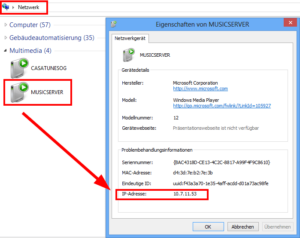
U bevindt zich nu in het Setup-menu. In het keuzemenu rechtsboven kunt u de taal kiezen.
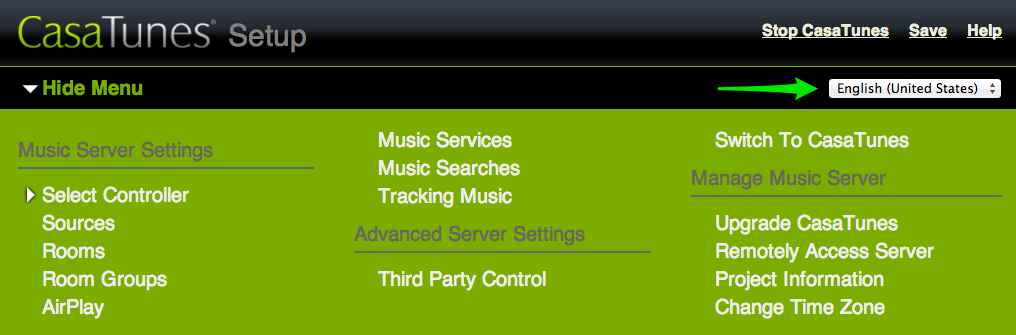
CONTROLLER SELECTEREN
Kies nu het controllertype “CasaTunes CT”.
De optie “Dempen toestaan wanneer trigger wordt gegeven” kunt u deactiveren. Met deze functie kunt u een deurbel vervangen.
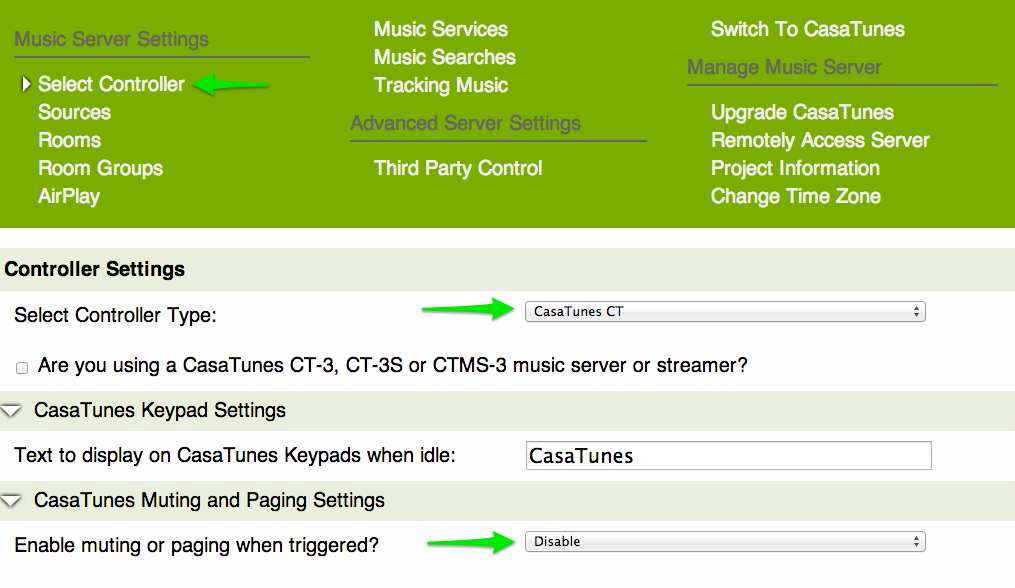
BRONNEN
In dit menu kunt u de bronnen configureren. De spelers 1-12 (ingebouwde bronnen) kunnen internetradio-streams, afspeellijsten, … weergeven.
Als u niet alle bronnen wilt weergeven, kunt u bepaalde bronnen verbergen door het selectievakje “Bron verbergen” te activeren.
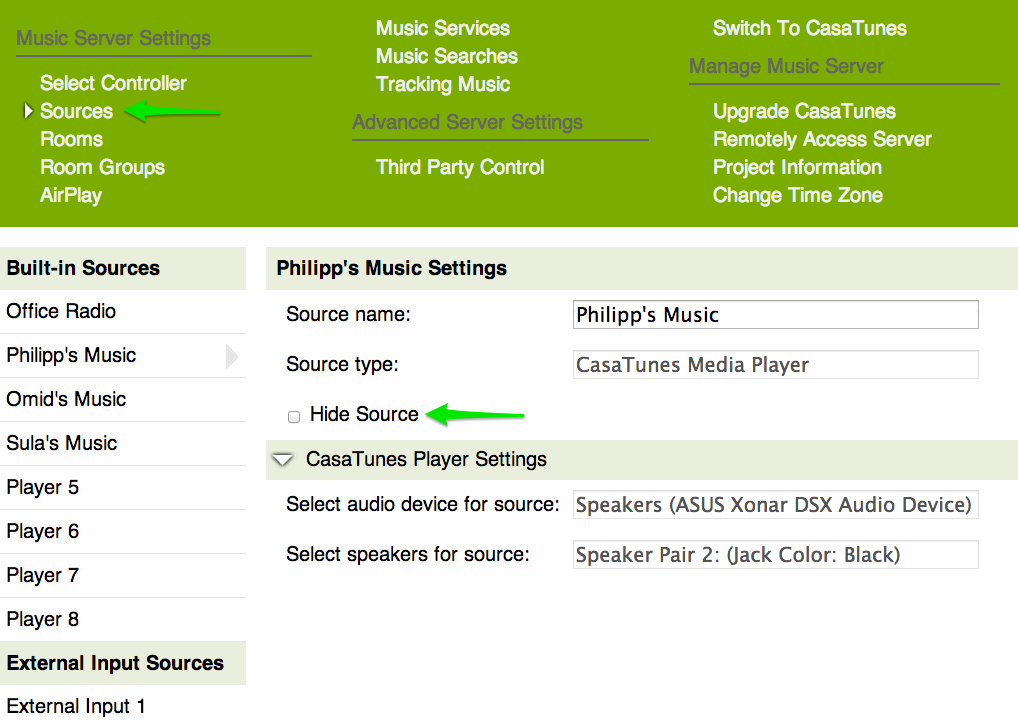
De externe broningangen zijn voorzien van 3,5 mm jack-ingangen aan de achterzijde van de muziekserver.

U kunt nu het brontype selecteren als dit in de lijst opgenomen is. Bovendien kunt u de ingangsversterking met een schuifknop instellen.
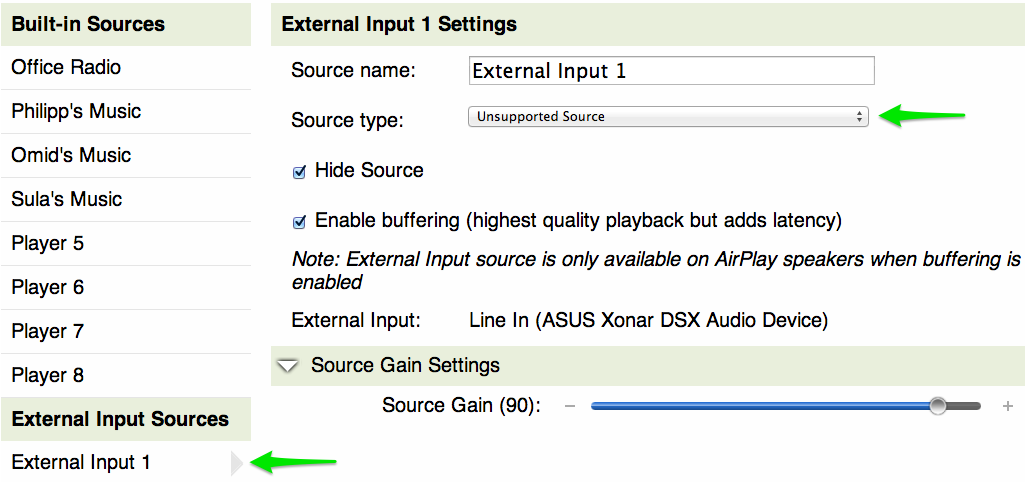
KAMERS
Net zoals bij de bronnen kunt u nu de zones bewerken.
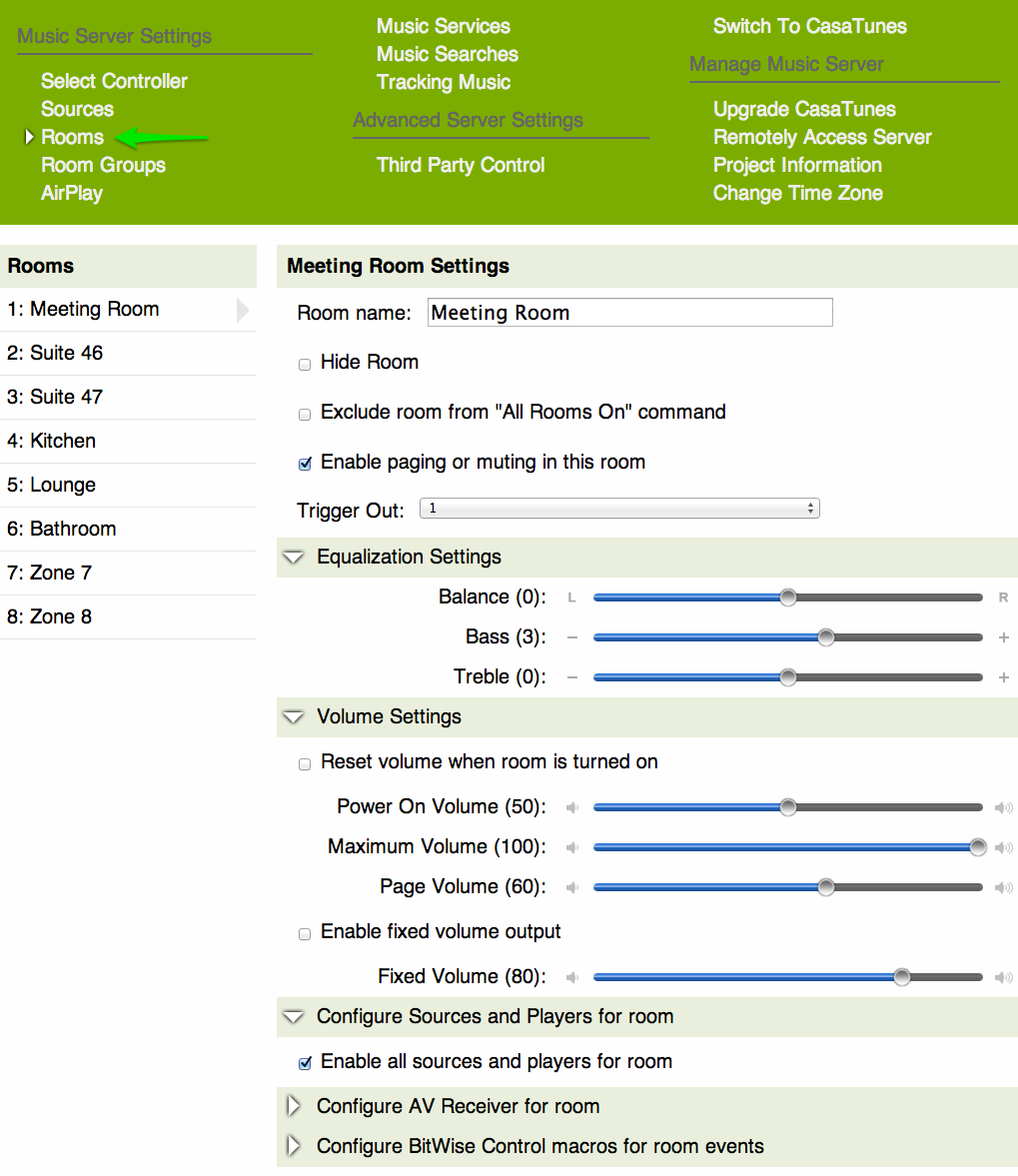
KAMERGROEPEN
Bovendien kunt u kamergroepen aanmaken. Bijvoorbeeld gelijkvloers en eerste verdieping.
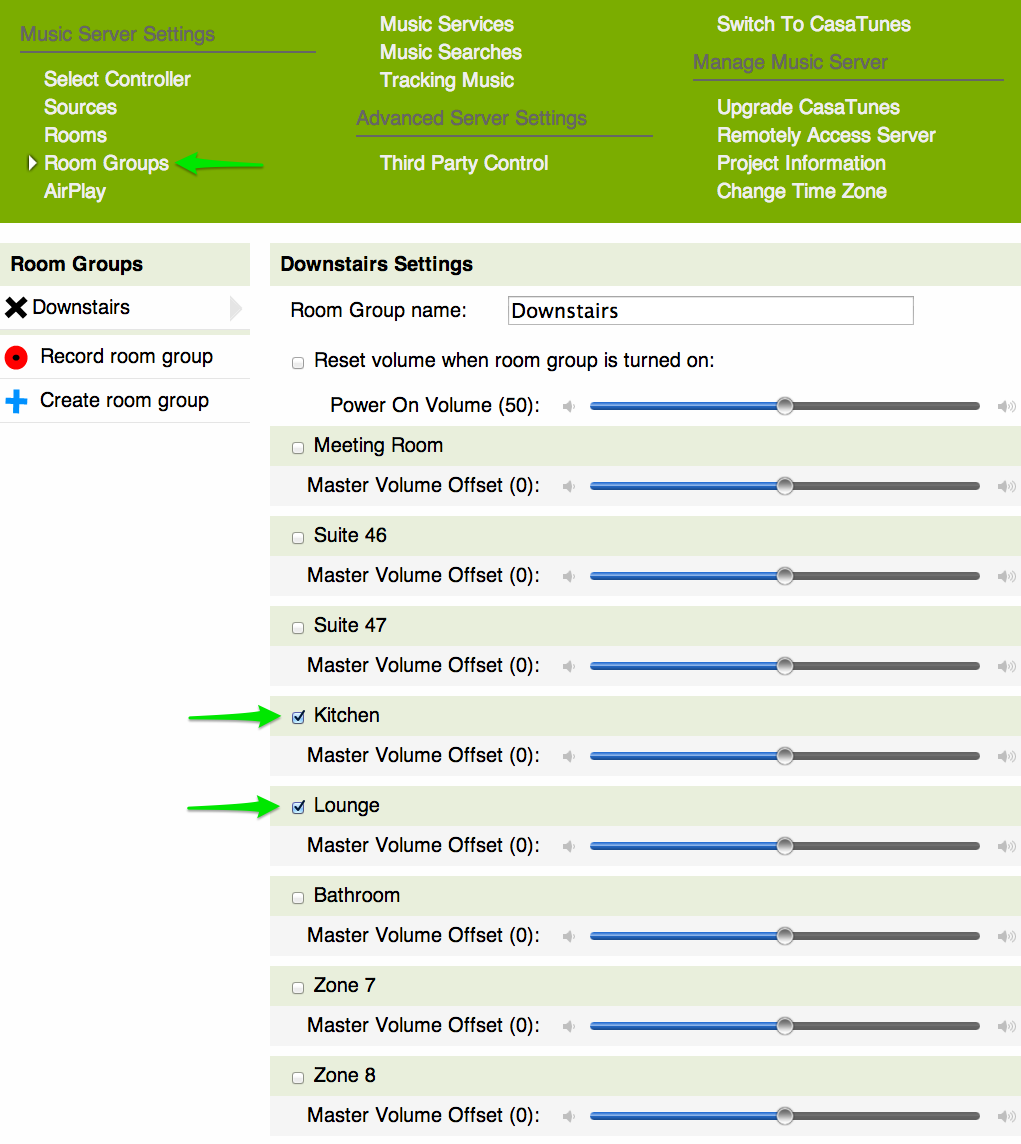
AIRPLAY
De Loxone Muziekserver ondersteunt bovendien Apple AirPlay.
Als het selectievakje “Activeer Casa Tunes muziekoverdracht naar AirPlay-luidspreker” geactiveerd is, worden alle AirPlay-apparaten automatisch toegevoegd en bij de kamers weergegeven.
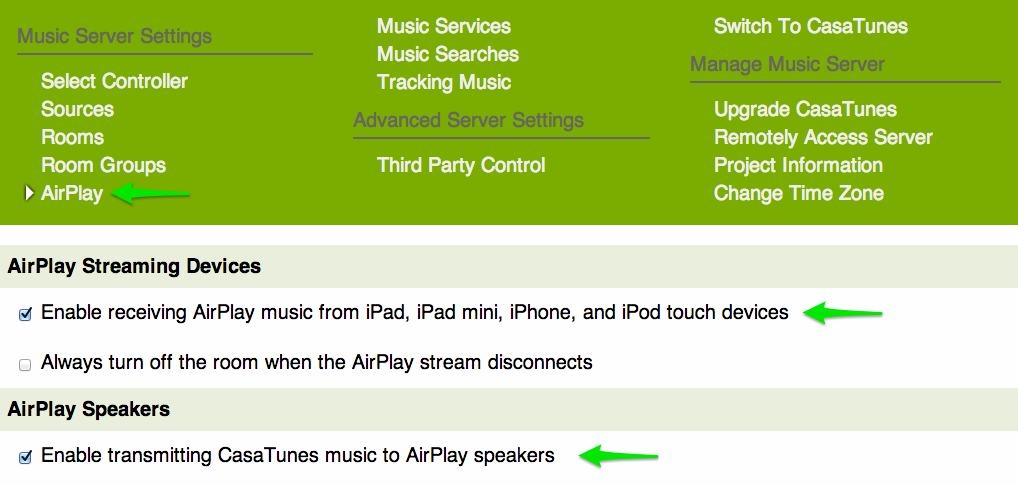
ALGEMENE INFORMATIE
De gebruikersnaam is “Loxone” (zonder wachtwoord) en de computernaam is “MusicServer”. Het is aan te bevelen deze gegevens niet te wijzigen, want thuisnetwerken zijn meestal beveiligd met een router en de muziekserver vormt geen groot veiligheidsrisico. Als toch een gebruikersnaam moet worden ingevoerd, dient u rekening te houden met het volgende:
1. Als op de computer de gebruikersnaam of het wachtwoord wordt gewijzigd, is eventueel een herinstallatie vereist met vermelding van de nieuwe login-informatie.
2. Als de gebruikersnaam voor de login op de server wordt gewijzigd, moet hiermee rekening worden gehouden in de padinformatie. Als bijvoorbeeld de gebruikersnaam wordt gewijzigd van “useroud” in “usernieuw”, moet de map: “C:\Benutzer\useroud\Musik\CasaTunes” worden gewijzigd in “C:\Benutzer\usernieuw\Musik\CasaTunes”
ITUNES-SYNCHRONISATIE
Wanneer muziek op de muziekserver wordt toegevoegd, is het aan te bevelen de map “Muziek” te gebruiken. Verder is het aangewezen de songs te classificeren volgens uitvoerder en album, met name wanneer een groot aantal bestanden met iTunes wordt toegevoegd.
Als er problemen optreden wanneer u naar titels zoekt, gaat u als volgt te werk:
1. Controleer of de naam van het album of van de uitvoerder correct is toegewezen en ook beschikbaar is in de meta-informatie. Als dit niet het geval is, selecteert u in iTunes het lijstoverzicht en sorteert u de bestanden op album. Aan het einde van de lijst vindt u de songs zonder vermelding in de categorie Album. Klik rechts op elke song zonder album, kies Informatie en voer vervolgens in het tabblad Info het album in (onbekend als u de naam van het album niet kent). Als alternatief kunt u ook meerdere songs tegelijk selecteren en het album voor meerdere titels tegelijk wijzigen.
Als verkeerde albumhoezen worden getoond, kan dit te wijten zijn aan een probleem met de mapstructuur van iTunes. Dit kunt u als volgt verhelpen:
1. Selecteer in het menu Instellingen in het tabblad Geavanceerd de optie “iTunes mediamap automatisch beheren”. Vervolgens kiest u bij Bestand/Bibliotheek onder “Bibliotheek beheren” de optie “Bibliotheek ordenen” en plaatst u een vinkje bij “Bestanden verzamelen”.
CONFIGURATIE IN LOXONE CONFIG
Om de muziekserver via de Loxone-app te kunnen bedienen, moet de server voordien worden ingevoegd in de Loxone Config-software.
Selecteer daartoe in de periferieboom de optie “Netwerkapparaten” (1). Klik vervolgens rechtsboven op de keuzepijl onder de knop “Netwerkapparaat invoegen” (2) en selecteer “Casatunes muziekserver”. Nu wordt het IP-adres in de eigenschappen van de net aangemaakte muziekserver ingevoerd. Merk op dat na het IP-adres nog de poort moet worden opgegeven (3).
Bijvoorbeeld: http://“IP van de muziekserver”:8731
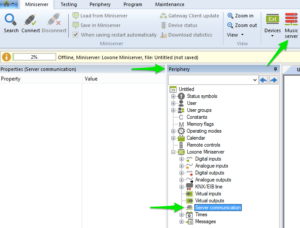
Voeg nu de programmacomponent “Media Client” in. In de eigenschappen van de Media Client kunt u een mediaserver selecteren en een kamer/zone opgeven.
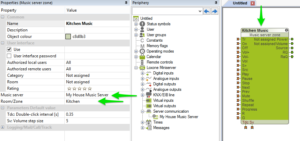
BEKABELING
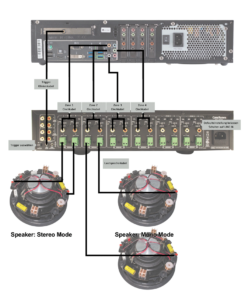
WEBSERVICES
Via virtuele ingangen kunnen de volgende acties worden uitgevoerd:
| Beschrijving | Commando |
| Muziekserver afsluiten | http://“IP MusicServer“:8735/api/v1/system/power/shutdown |
| Muziekserver opnieuw starten | http://„IP MusicServer“:8735/api/v1/system/power/restart |
| Plaatst muziekserver in spaarmodus | http://„IP MusicServer“:8735/api/v1/system/power/sleep |
| Plaatst muziekserver in rusttoestand | http://„IP MusicServer“:8735/api/v1/system/power/hibernate |
COMMANDO OM EEN AFSPEELLIJST AAN TE STUREN
!PLAYMUSIC,ZON1,NAM\x22Liste1\x22\r\x04 = de afspeellijst wordt onmiddellijk afgespeeld
!PLAYMUSIC,ZON1,NAM\x22Liste1\x22,ADD\r\x04 = de afspeellijst wordt in de wachtrij geplaatst
Afhankelijk van de zone waar de afspeellijst moet worden afgespeeld, moet het commando dienovereenkomstig worden aangepast.
Voorbeeld: in zone4 moet de afspeellijst “Jazz” worden afgespeeld:
!PLAYMUSIC,ZON4,NAM\x22Jazz\x22\r\x04
SERVICE OPNIEUW STARTEN
Als er een probleem is met uw muziekserver, kan dit meestal worden verholpen door de CasaTunes-service opnieuw te starten.
Open daartoe de setup door het volgende adres in te browser in te voeren:
http://“ip“/casasetup
Als u direct op de muziekserver werkt, gebruikt u het volgende adres:
http://localhost/casasetup
Klik nu op de knop “CasaTunes stoppen” rechtsboven in het menu.
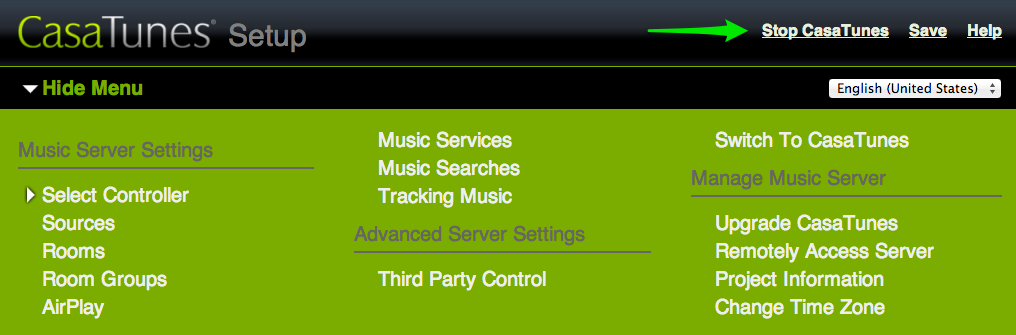
Het stoppen van de service kan een tijdje duren.
Klik vervolgens op “CasaTunes nu starten”.
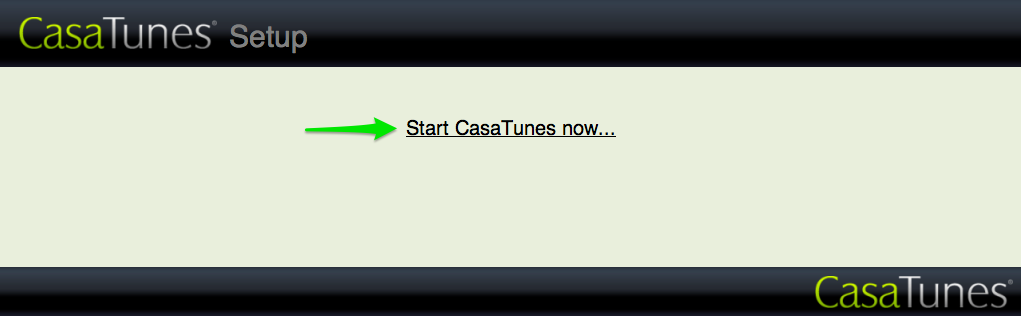
RESET NAAR FABRIEKSINSTELLINGEN
Op de muziekserver vindt u onder C:\ProgramData\CasaTools\CasaTunes\2.0.0.0\Factory het bestand FactoryReset.cmd.
Start de tool door dubbel te klikken en volg de instructies.
Vervolgens moet de muziekserver nog opnieuw worden gestart.
